win10临时文件更新1.7g怎么删除 win10临时文件里的更新如何删除
更新时间:2024-06-23 13:38:00作者:huige
最近有部分win10系统用户在整理文件的时候,发现临时文件夹中有个更新1.7g的文件夹,很多人觉得占用空间就想要将其,那么win10临时文件更新1.7g怎么删除呢?针对此问题,本文这就给大家介绍一下win10临时文件里的更新的详细删除方法,一起来看看吧。
方法如下:
1、在桌面打开开始菜单,点击“设置”。在随后弹出的设置窗口中,点击“系统”。

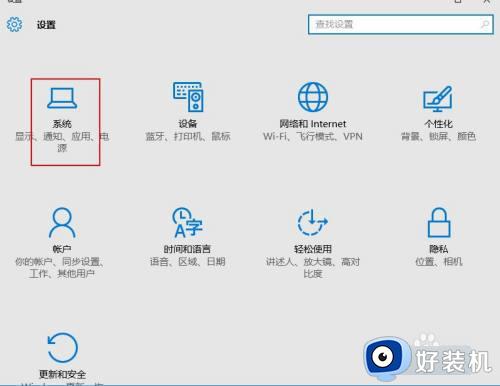
2、然后在系统的窗口中,找到存储,选择要清理的磁盘,一般我们选择系统分区c盘。
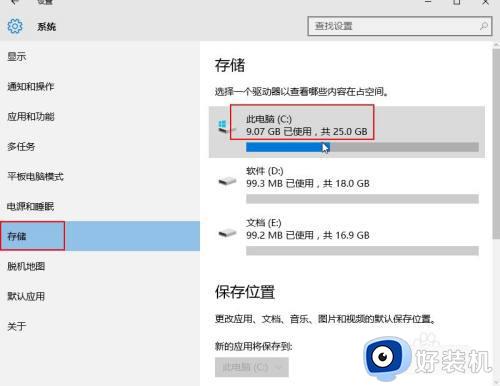
3、选择系统分区C盘后,系统就列出存储使用情况,然后点击下方的“临时文件”。再点击“删除临时文件”按钮即可。
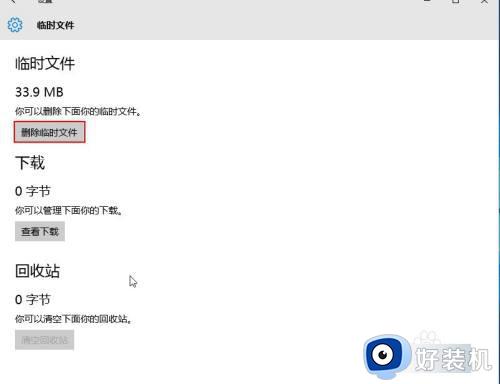
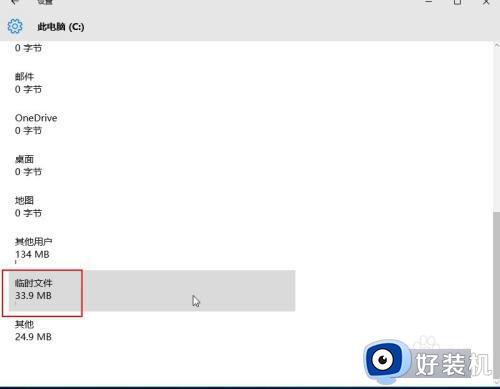
以上给大家介绍的就是win10临时文件更新1.7g的详细删除步骤,大家有需要的话可以参考上述方法步骤来进行操作,希望帮助到大家。
win10临时文件更新1.7g怎么删除 win10临时文件里的更新如何删除相关教程
- 如何删除win10中的临时文件 删除win10临时文件的详细方法
- win10临时文件可以删除吗 win10临时文件的删除步骤
- w10临时文件怎么删除 w10临时文件能删除么
- 如何手动删除win10临时文件 win10临时文件删除步骤
- win10如何彻底删除临时文件 win10删除无用临时文件的技巧
- Win10临时文件夹怎么打开 如何开启Win10临时文件夹
- win10的更新文件怎么删除 win10的更新文件在哪里删除
- win10temp文件夹能不能删除 win10temp文件夹在哪删除
- win10删除系统更新文件详细步骤 win10怎样删除系统更新文件
- windows10临时文件可以删除吗 快速删除windows10临时文件的方法
- win10拼音打字没有预选框怎么办 win10微软拼音打字没有选字框修复方法
- win10你的电脑不能投影到其他屏幕怎么回事 win10电脑提示你的电脑不能投影到其他屏幕如何处理
- win10任务栏没反应怎么办 win10任务栏无响应如何修复
- win10频繁断网重启才能连上怎么回事?win10老是断网需重启如何解决
- win10批量卸载字体的步骤 win10如何批量卸载字体
- win10配置在哪里看 win10配置怎么看
win10教程推荐
- 1 win10亮度调节失效怎么办 win10亮度调节没有反应处理方法
- 2 win10屏幕分辨率被锁定了怎么解除 win10电脑屏幕分辨率被锁定解决方法
- 3 win10怎么看电脑配置和型号 电脑windows10在哪里看配置
- 4 win10内存16g可用8g怎么办 win10内存16g显示只有8g可用完美解决方法
- 5 win10的ipv4怎么设置地址 win10如何设置ipv4地址
- 6 苹果电脑双系统win10启动不了怎么办 苹果双系统进不去win10系统处理方法
- 7 win10更换系统盘如何设置 win10电脑怎么更换系统盘
- 8 win10输入法没了语言栏也消失了怎么回事 win10输入法语言栏不见了如何解决
- 9 win10资源管理器卡死无响应怎么办 win10资源管理器未响应死机处理方法
- 10 win10没有自带游戏怎么办 win10系统自带游戏隐藏了的解决办法
